Como faço para gerir os meus preços?
Para adicionar/atualizar as suas tarifas:
1. Inicie sessão no seu portal em https://www.pitchup.com/pt-pt/supplier2/
2. Consulte o separador ‘Tarifas’
3. Agora tem três opções:
a. Se as suas tarifas forem simples, por exemplo, se não variarem ao longo do ano e/ou se tiver apenas uma unidade (por exemplo, unidade de campismo) para atualizar, clique no botão azul ‘Atualizar tarifas em lote’ no lado direito do ecrã e utilize a janela pop-up para as adicionar através dos seguintes passos:
Passo 1: Selecione os dias de chegada, caso precise de chegadas em dias específicos ou clique em 'Todos os dias' para permitir uma maior flexibilidade.
Passo 2: Clique em 'Data de início' e 'Data de fim' e utilize o calendário para definir as datas que deseja adicionar.
Passo 3: Selecione o tipo de unidade para o qual deseja adicionar tarifas (observação: apenas pode atualizar uma unidade ou um tipo de unidade de cada vez).
Passo 4: Adicione o preço base para esse lote ou unidade e defina quantas noites estão incluídas neste preço (por exemplo, 1 noite para uma tarifa diária, 7 noites para uma tarifa semanal).
Passo 5: Se tiver custos por pessoa, não se esqueça de adicionar o preço por adulto extra, criança e bebé. Certifique-se de que as taxas para pessoas extra correspondem ao 'período de preços' para este tipo de unidade.
Passo 6: Defina a estadia mínima, se aplicável. Tenha em atenção que isto será atualizado automaticamente, se tiver inserido um preço para mais de uma noite.
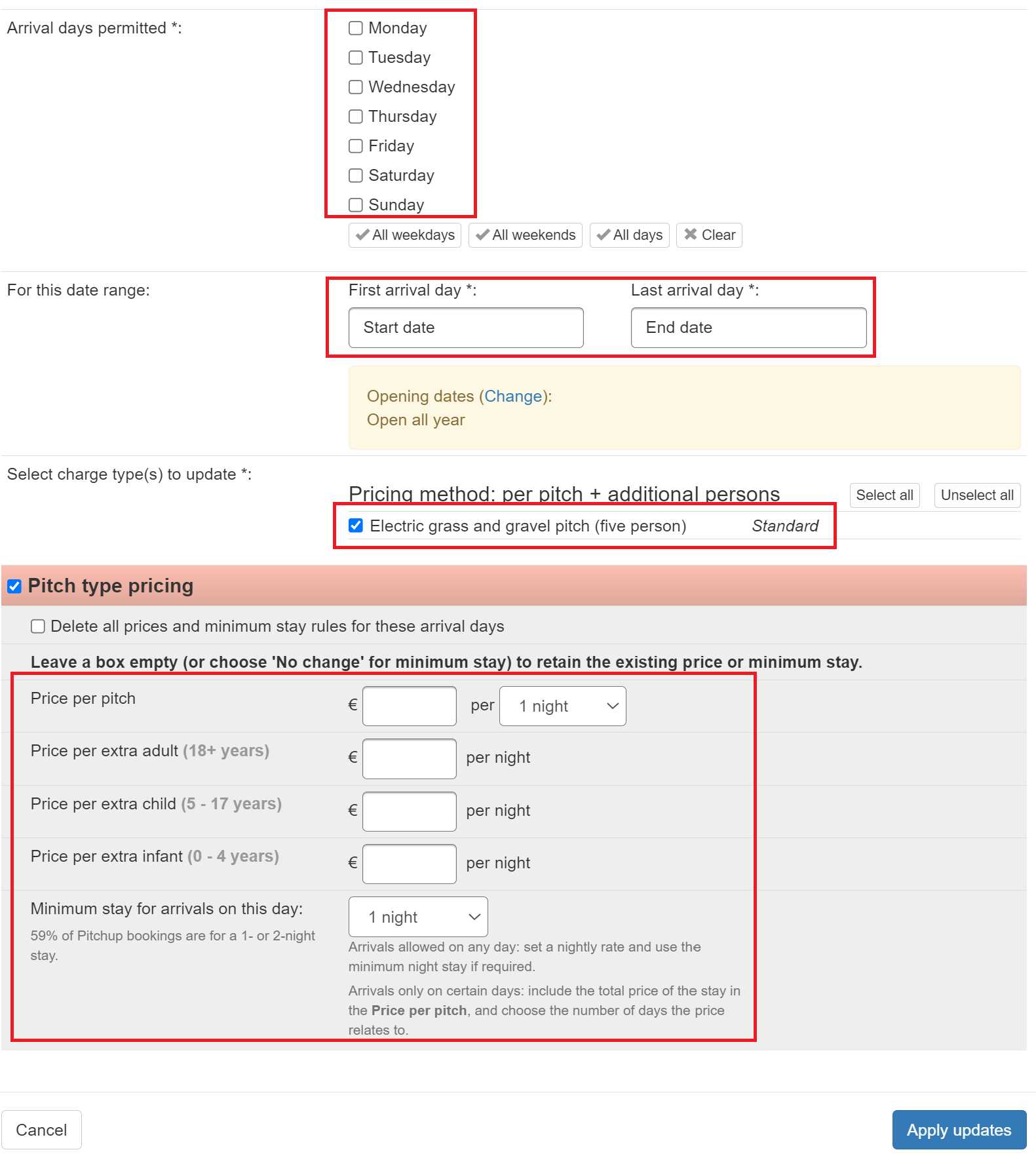
OU
b. Se as suas tarifas variarem significativamente durante a estação, se tiver diferentes tipos de tarifas, estiver a anunciar diferentes tipos de unidades e/ou, principalmente, se estiver a atualizar tarifas para caravanas fixas ou chalés, clique no botão ‘tarifa em lote’. Esse botão encontra-se no separador ‘Tarifas’ entre ‘vista semanal’ e ‘ofertas’. Aqui, pode seguir três passos simples para adicionar todas as suas tarifas para todos os seus lotes/unidades de uma só vez:
Passo 1: Crie uma tarifa através do botão ‘Adicionar uma tarifa’. Utilize a janela pop-up para especificar em que dias da semana os hóspedes devem chegar para cada tarifa e nomeie-a de forma clara (por exemplo, Tarifa diária, Tarifa semanal, Três noites a meio da semana, etc.). Repita até adicionar todas as tarifas.

Passo 2: Na tabela que aparece abaixo, utilize os campos ‘Data de início’ e ‘Data de fim’ para definir um período de tarifa. Utilize as colunas para inserir a tarifa para cada tarifa dentro do intervalo de datas selecionado. Não se esqueça de adicionar tarifas extras para adultos, crianças e bebés. Clique no botão verde ‘Guardar intervalos de datas e preços’ para guardar os seus preços.
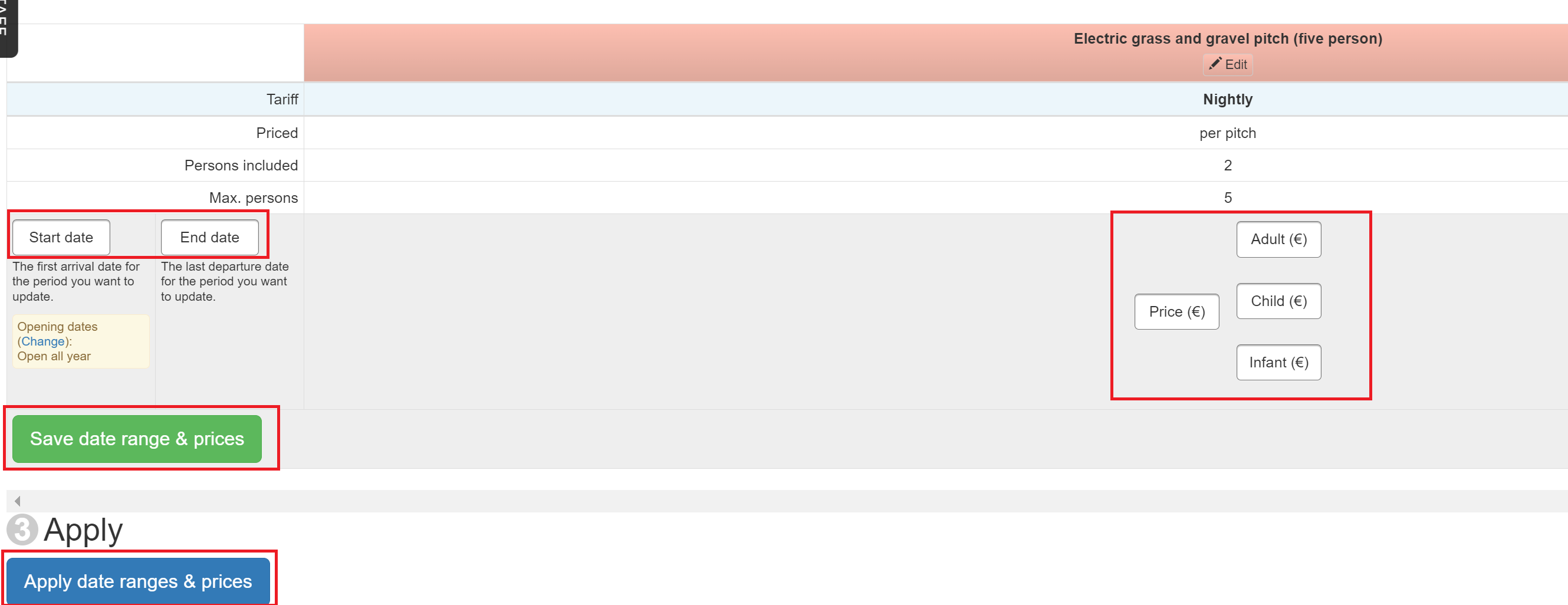
Passo 3: Repita o passo 2 até adicionar e guardar todos os intervalos de datas e tarifas. De seguida, clique no botão azul ‘Aplicar intervalos de datas e preços’ para atualizar as suas tarifas.
Dica útil: pode editar os preços na tarifa em lote após esta ser adicionada.

O botão de edição também funciona para datas (uma funcionalidade útil caso pretenda aplicar a mesma tarifa no próximo ano).
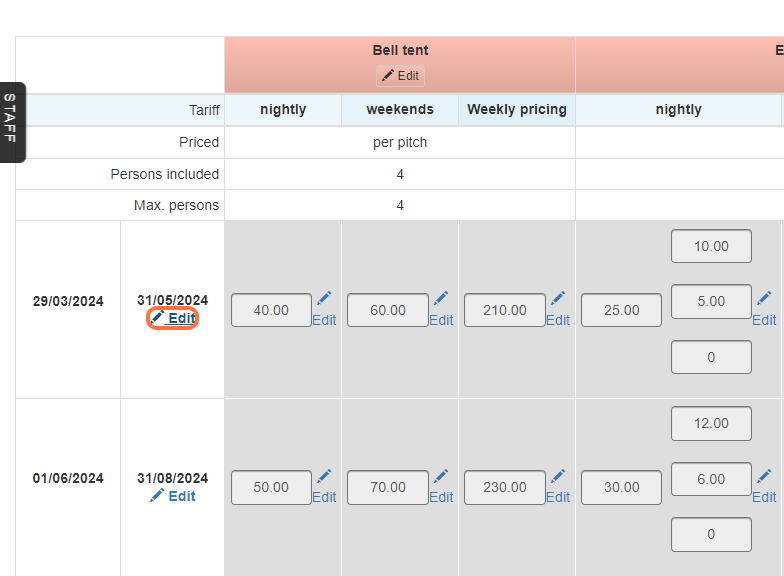
OU
c. Para modificar datas individuais, por exemplo, para adicionar uma estadia mínima durante os fins de semana prolongados, faça-o diretamente na grelha ‘Vista semanal’. Tenha em atenção que será necessário adicionar tarifas para essas datas através de um dos métodos mencionados acima antes de alguma coisa ficar visível.
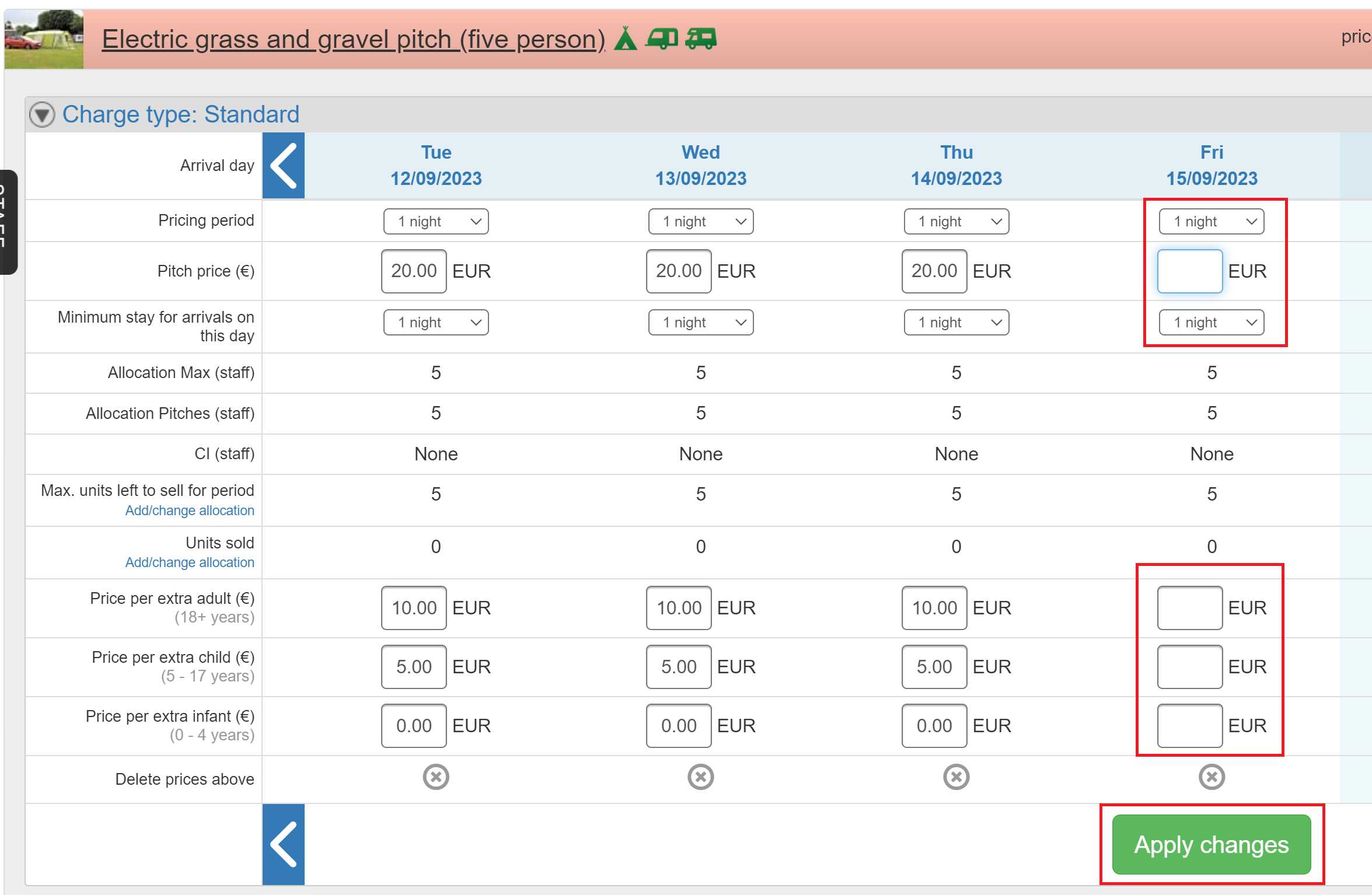
Para obter um guia passo a passo sobre como adicionar/atualizar/remover a sua alocação, clique aqui.